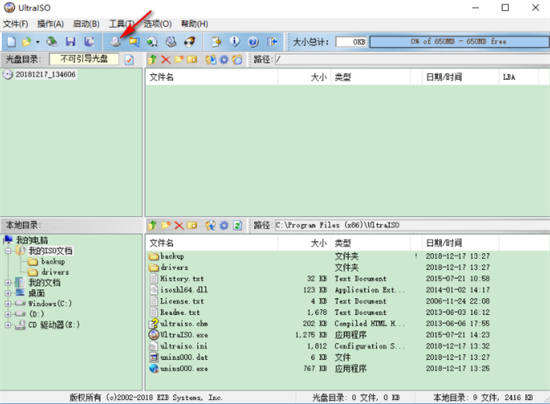-
ultraiso绿色单文件版(软碟通)
- 版本:v9.7.6.3829 电脑版
- 类别:系统软件
- 大小:4.89 MB
- 时间:2022-10-26
ultraiso最新中文破解版是一款功能强大且方便实用的光盘映像制作工具,采用双窗口统一的用户界面,拥有独立智能化的文件格式分析器,可以用于创建、编辑、转换数据光盘映像、DVD影碟映像、音乐光盘映像、软盘映像、硬盘映像等,不需要借助其他工具,操作起来方便快捷,需要的用户欢迎在本站下载使用体验!

ultraiso绿色单文件版软件特色:
1、从CD-ROM制作光盘的映像文件。
2、将硬盘、光盘、网络磁盘文件制作成ISO文件。
3、从ISO文件中提取文件或文件夹。
4、编辑各种ISO文件(如Nero Burning ROM、Easy CD Creator、Clone CD 制作的光盘映像文件)。
5、制作可启动ISO文件。
6、制作和编辑音乐CD文件。
ultraiso绿色单文件版软件特点:
双窗口操作,使用十分方便。
可以直接编辑 iso 文件。
可以从光盘映像中直接提取文件和目录
可以将硬盘上的文件制作成iso文件。
支持对iso文件任意添加/删除/新建目录/重命名。
可以逐扇区复制光盘,制作包含引导信息的完整映像文件。
处理光盘启动信息,你可以在 iso 文件中直接添加/删除/获取启动信息。
可直接设置光盘映像中文件的隐藏属性。
支持iso 9660 level1/2/3和joliet扩展
自动优化iso文件存储结构,节省空间。
ultraiso绿色单文件版使用教程:
1、映像文件,以*.iso(或bin、nrg、cif、img、bwi、daa、dmg、hfs等27种常见光盘映像格式)为扩展名的映像文件。
2、ultraiso刻录软件,电脑需要安装刻录软件(ultraiso软碟通),才能实现刻录。
3、空白的光盘,刻录iso镜像需要空白的光盘。
4、刻录光驱,电脑需要有刻录光驱,刻录光驱是刻录镜像的最基本的条件也是必备条件!
确定基本条件之后,进入刻录步骤:
第一步,将空白的光盘放入刻录机中。
第二步,启动ultraiso刻录软件。
第三步,进入刻录光盘映像界面。有三种方法(任选一种即可):

1、直接按键盘上面的f7。
2、用鼠标单击ultraiso界面上的刻录按钮。
3、选择“工具 ->刻录光盘映像”。
进入刻录光盘映像界面之后我们会看到如下界面

第四步,设置一下相关的刻录选项
1、刻录机,一般都只有一个刻录机。这里采用默认的,不需要更改。(如果有两台以上的刻录机,可以通过下拉菜单按钮选择要用的刻录机。)
2、刻录校验,鼠标单击一下勾选上这个选项,用于刻录完毕之后检查你的光盘刻录是否刻录成功。
3、写入速度,可以通过下拉菜单按钮选择刻录速度: cd推荐24x或者以下;dvd最好用8x。
4、写入方式,可以通过下拉菜单按钮更改,一般采用默认。
5、映像文件,选择映像文件,点击浏览按钮,找到要刻录的映像文件。都设定好之后,界面如下:

第五步,刻录。点击”刻录“按钮开始刻录光盘映像,‘刻录+刻录校验’可能需要花费几分钟到十几分钟左右的时间,请耐心等待刻录完成。刻录完毕之后,光驱会自动弹出。刻录成功。
ultraiso绿色单文件版更新日志:
改进了写入磁盘映像功能,并可以从更多的ISO制作可启动U盘包括6月版Windows 10 和 Windows Server
支持制作使用 ExFAT 文件系统的启动U盘(便捷启动)
能够在Windows 10下检测Alcohol 120% v2.0.3.9902 虚拟光驱
修正了在处理用 Microsoft IMAPI2 制作的UDF DVD 映像文件存在的错误
修正了编号为 CVE-2009-1260 的漏洞
火爆游戏
最新推荐
热门推荐
热门搜索
游戏排行